Im Gegensatz zu den neuesten Versionen von Windows auf Ubuntu wie 20.04 LTS müssen wir keine zusätzliche Software installieren, um eine Verbindung herzustellen und ein Google Drive-Konto zu verwenden. Alles ist da und wir müssen uns nur mit einem Google-Konto bei Ubuntu anmelden.
Einer der beliebtesten öffentlichen Cloud-Dienste zum Speichern von Daten ist Google Drive wegen seines kostenlosen Speicherplatzes von 15 GB. Meistens besuchen wir die Website von Google Drive, um Dateien hoch- und herunterzuladen. Sie können jedoch Zeit sparen, indem Sie wie auf jedes andere Netzlaufwerk direkt auf den G-Drive-Speicher auf Ihrem Computer zugreifen. Es gibt jedoch keinen offiziellen Client von Google für Linux-Systeme, aber wir können ihn trotzdem mit der Standardfunktion für GNOME-Online-Konten verwenden, die auf Ubuntu und anderen Linux-Systemen verfügbar ist.
1. Öffnen Sie die Einstellungen
Gehen Sie zu Ubuntu-Einstellungen Sie können in Anwendungen danach suchen oder direkt auf den Drop-Pfeil rechts oben klicken, um auf das Power-Menü zuzugreifen.
2. Wählen Sie Konto
ausAuf der linken Seite finden Sie verschiedene Optionen und eine davon ist Konten , wählen Sie es aus, um weitere Optionen anzuzeigen.
3. Melden Sie sich bei Ihrem Google-Konto an
Da Gnome Online Accounts verschiedene Dienste anbietet, um sich direkt von Ubuntu Linux aus anzumelden, finden Sie darunter auch Google .
Hinweis :Wenn Sie die Option Google Online-Konto nicht sehen konnten, installieren Sie sie mit den unten angegebenen Befehlen im Terminal:
sudo apt update sudo apt install gnome-online-accounts
Klicken Sie darauf und geben Sie Ihre Gmail-E-Mail-Adresse und Ihr Passwort ein.
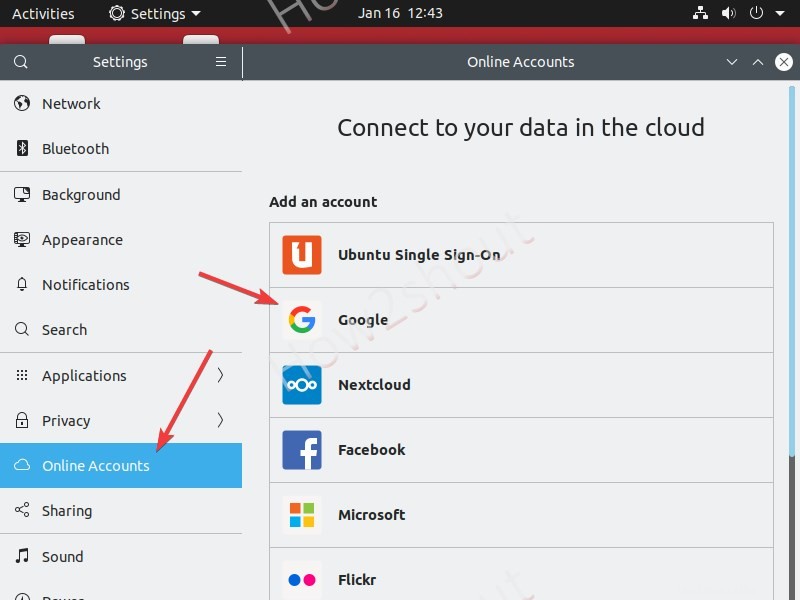 c
c
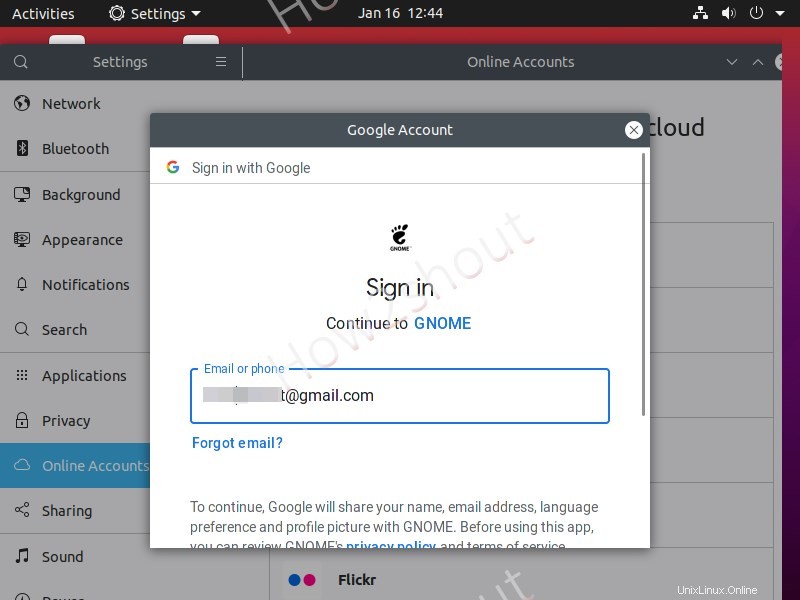
Klicken Sie auf Zulassen um dem Gnome-Online-Kontodienst Zugriff auf Ihr Google-Konto zu gewähren
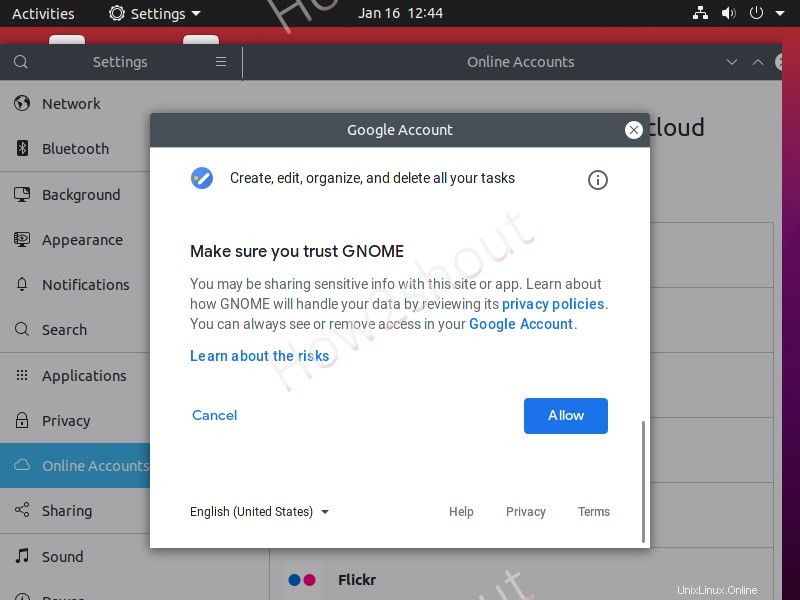
Sobald das Konto verbunden ist, können wir auswählen, was auf dem Ubuntu-System synchronisiert werden soll.
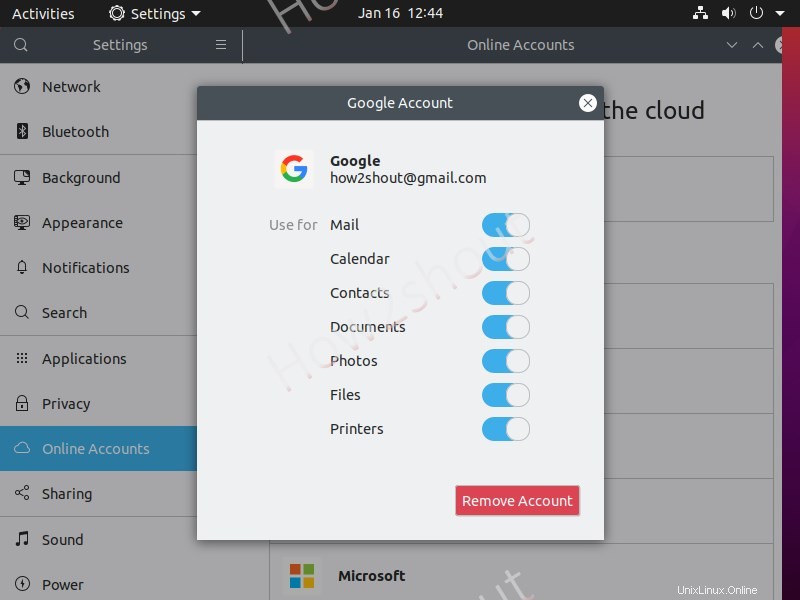
4. Greifen Sie unter Ubuntu 20.04 auf Google Drive zu
Öffnen Sie abschließend den Dateimanager auf Ihrem Ubuntu-Linux-System und im linken Bereich sehen Sie das verbundene Google Drive-Konto, das mit Ihrer Gmail-E-Mail-ID dargestellt wird. Klicken Sie darauf, um auf alle auf Ihrem Laufwerk verfügbaren Dateien zuzugreifen.
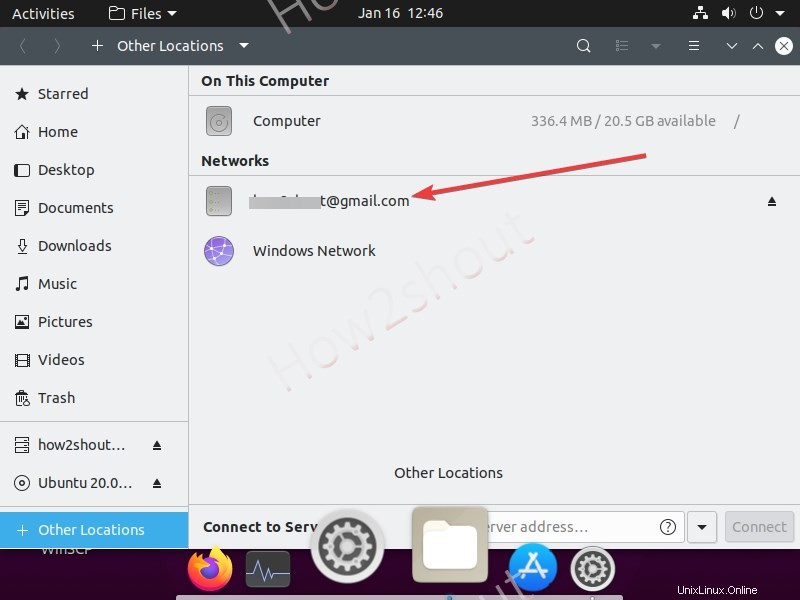
Wir können alle verfügbaren Dateien zwischen dem Linux-System Ubuntu 20.04 und Google Drive direkt kopieren und einfügen, um sie zu synchronisieren oder zu sichern.
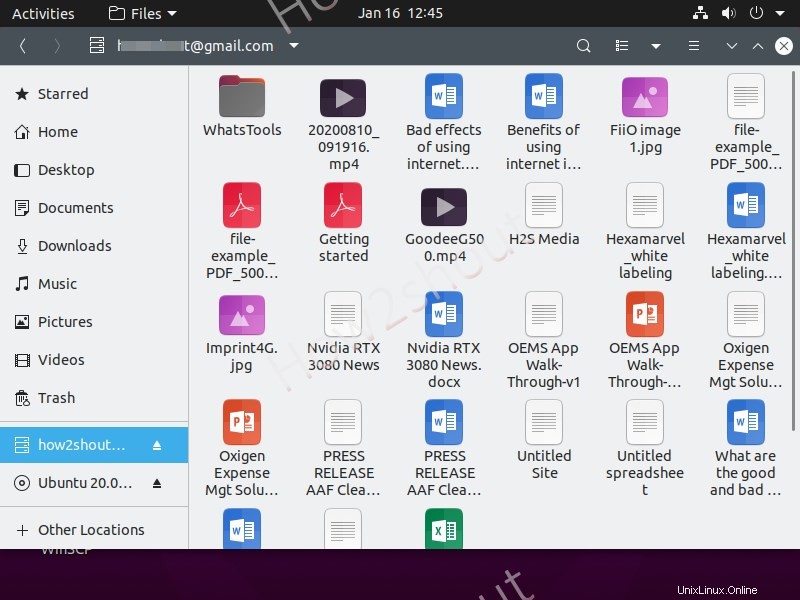
Auf diese Weise können Sie also auf unsere Google Cloud-Speicherdateien unter Ubuntu Linux zugreifen, ohne einen offiziellen Client zu verwenden …